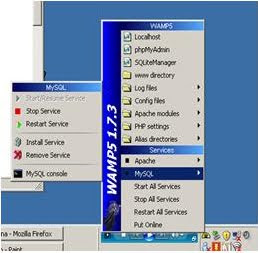El Dilema del ancho de una Pagina Web
En esta nota explicaremos los parámetros a tener en cuenta a la hora de decidirse por la resolución que deben tener nuestras páginas web.
Entre las resoluciones de pantalla tenemos (640x480, 800x600, 1024x768, etc.), navegadores (Internet Explorer, Netscape, etc.), y plataformas (Windows, Mac, etc.), es muy complicado diseñar una pagina que se vea bien en todas estas configuraciones, por ejemplo podemos diseñar un pagina web utilizando Windows, pero se nos hace dificil ver como se veria nuestra pagina en otro sistema operativo como Linux o Mac, simplemente por el hecho de no poseer estos sistemas operativos o por no saber utilizarlos.
Para diseñar una página que encaje en todas las configuraciones empecemos por definir el primer objetivo: nunca debemos forzar a un usuario a usar la barra de desplazamiento (el scroll) horizontalmente. En otras palabras, nuestra pagina siempre debe de caber en la resolución en la cual es vista. Esto puede sugerir que tenemos que diseñar nuestra pagina para el mínimo denominador común, es decir para la resolución 640x480, pero, generalmente, menos de un 1% de los usuarios de Internet utilizan esta resolución considerada arcaica (era común cuando se vendían las pantallas de
Podemos tomar la decisión de ignorar esta resolución y dedicarnos a resoluciones a partir de 800x600. Teniendo en cuenta que a la hora de escribir este artículo la resolución más extendida es esta, debemos optimizar nuestra página al máximo para 800x600, bueno la mayoria de ordenadores vienen con esa resolucion de pantalla.
Ahora viene otra pregunta, deberíamos diseñar una pagina con tamaño fijo o deberíamos especificar el ancho de la pagina en términos de porcentajes?
Hay pos y contras para los dos métodos. La principal ventaja del diseño a tamaño fijo es que la disposición siempre quedara como tenias previsto (no sufrirá cambios), incluso vista en resoluciones superiores. La principal desventaja es que los usuarios con tamaños de pantalla mayores, con resoluciones más altas, verán el diseño pequeño y con muchos espacios vacíos alrededor de la página.
La ventaja de establecer el ancho de la página en términos de porcentaje (por ejemplo a 100%) es que la página se ajustara ella misma a la resolución de cada pantalla. El principal beneficio de este método es que no habrá espacios vacíos y toda la pantalla será utilizada. La desventaja es que los usuarios con resoluciones de pantalla inferiores pondrán sentirse molestos al leer frases extremadamente largas en un reducido espacio.
Si decides utilizar el tamaño fijo de 800x600, debes tener en cuenta que no todos los 800 píxeles de ancho los podrás usar para la web puesto que algunos los usaran los navegadores para la barra de scroll. Para acomodarse en la mayoría de navegadores, especifica el ancho de tu página entorno a 750 píxeles.
Si por el contrario decides especificar tu ancho de página en términos de porcentaje (100%) no tendrás ese problema. Solo revisa que se vea aceptablemente en resoluciones superiores, ah y tomar en cuenta en que Sistema operativo, y navegador se estan viendo la pagina web, ya que como te habras dado cuenta la presentacion de una pagina web varia de acuerdo al navegador que estes utilizando.